U bent hier:
Facebookberichten alleen voor vrienden
Artikel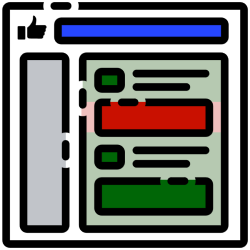
Wie actief is op Facebook, doet er goed aan zijn profiel af te schermen. Vreemden hoeven niet te zien wat u allemaal plaatst aan updates en foto’s.
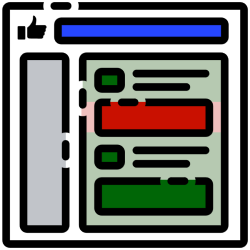
Zichtbaarheid van berichten op Facebook
Stel op Facebook in wie uw berichten ziet. Dit kan gelijk bij het plaatsen van een bericht plaatst, maar ook in één keer voor alle toekomstige berichten. Dat gaat als volgt:
- Open de website facebook.com.
- Vul eventueel uw e-mailadres en het bijbehorende wachtwoord in en klik op Aanmelden.
- Klik of tik rechtsboven op 'Account'
.png) .
. - Klik of tik op Instellingen en privacy > Privacycontrole.
- Klik of tik op Wie kan zien wat je deelt.
- Er opent een venster. Hierin doorloopt u een aantal stappen om uw privacy instellingen te controleren. Klik op Doorgaan.
- Er komt een rijtje persoonlijke gegevens in beeld met daarachter aangegeven wie de informatie kan zien. Dit kan zijn 'Iedereen, 'Vrienden', 'Alleen ik' of 'Beste vrienden'. Klik of tik eventueel op een instelling en kies een andere optie.
- Klik of tik onderaan het venster op Volgende.
- Geef achter 'Toekomstige berichten' aan wie uw berichten mag zien.
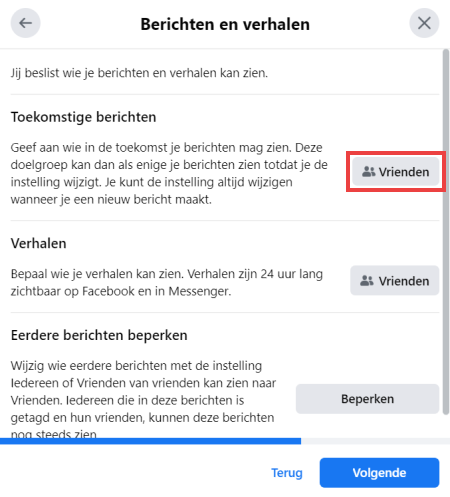
- Klik of tik nog een aantal keer op Volgende en controleer ook daar de instellingen.
- Klik of tik op de knop 'Sluiten' (het kruisje) als in beeld komt 'Je bent helemaal klaar'.
Wie ziet wat op mijn Facebook?
In het artikel 'Facebook: tijdlijn inrichten' staat (onder andere) beschreven hoe u bij een statusupdate instelt wie het mag zien.
Bent u benieuwd welke informatie op uw Facebookpagina openbaar is? Lees dan ook de tip 'Wat zien onbekenden op uw Facebookpagina?'.
Wat vind je van dit artikel?
Geef sterren om te laten zien wat je van het artikel vindt. 1 ster is slecht, 5 sterren is heel goed.
Meer over dit onderwerp
Facebook: een introductie
Facebook is een sociaal platform. Deel wat je bezighoudt, maak nieuwe vrienden en houd contact met bekenden van over de hele wereld.
Het verschil tussen een privé- en openbaar bericht
Op sociale media kunt u een bericht aan één persoon sturen of berichten plaatsen die iedereen kan zien. Wat is het verschil?
Bekijk meer artikelen met de categorie:
Meld je aan voor de nieuwsbrief van SeniorWeb
Elke week duidelijke uitleg en leuke tips over de digitale wereld. Gratis en zomaar in de mailbox.